小型照片打印机
打印机使用者指南
使用说明书
中文
O 在使用本产品之前,请务必先仔细阅读本使用说明书。
O 请务必妥善保管好本书,以便日后能随时查阅。
O 请在充分理解内容的基础上,正确使用。
COPY�
包装内容
请用 □ 核对框检查您的打印机包装内是否包含以下物品。
如有物品缺失,请与您购买打印机的零售店联系。
□ SELPHY 打印机主机
□ 小型电源转接器
CA-CP200 B
□ 电源线
□ 纸匣
PCPL-CP400
□ 清洁组件 *1
□ 防尘盖
DPC-CP100*2
□ SELPHY CP810 解决方案光盘 □ 打印机使用者指南(本指南)
□ 保修卡
*1 某些地区可能不含。
*2 某些地区可能不含。需要单独购买。
墨水和纸张(另售)
使用打印机之前,请务必另外购买彩色墨水 / 纸张组合。
彩色墨水 / 纸张组合
产品名称
纸张尺寸
可打印数量
所需的纸匣
彩色墨水 / 纸张组合 KP-36IP(明信片)
彩色墨水 / 纸张组合 KP-72IN(照片纸)
明信片尺寸
彩色墨水 / 纸张组合 KP-108IN(照片纸)
彩色墨水 / 纸张组合 KL-36IP
彩色墨水 / 纸张组合 KL-36IP 3 包
彩色墨水 / 纸张组合 KC-36IP
L 尺寸
彩色墨水 / 标签组合 KC-18IF(全页标签)
卡片尺寸
彩色墨水 / 标签组合 KC-18IL(8 幅贴纸)
*1 取下 L 尺寸转接器后,可用于明信片尺寸。
*2 请与彩色墨水 / 纸张组合一并另行购买。
有些附件在某些地区不销售。
2
36
72
108
36
108
36
18
18
纸匣 PCPL-CP400(SELPHY 附带)*1
纸匣 PCP-CP400*2
纸匣 PCPL-CP400(SELPHY 附带)
纸匣 PCC-CP400*2
COPY�
请先阅读此说明
O 使用本产品打印的图像仅供个人使用。未经版权持有者的事先许可,请勿打印违反版权法的图像。
O 产品的保修仅在出售国有效。如果打印机在国外使用时发生问题,请将打印机送回出售国,然后再向产品
合格证上的佳能热线中心提出保修申请。
O 液晶显示屏采用极为精密的制造技术生产而成。99.99% 以上的像素点均符合规格。但是,有些像素点可能
偶尔不亮或显示为红点或黑点。这不会影响打印的图像,不属于故障。
O 液晶显示屏可能覆有一层塑料薄膜,以避免装运过程中出现划痕。如果有,请在使用打印机之前撕下薄膜。
本指南采用的规范
O 本打印机被称为“SELPHY”或“打印机”。
O 文中用图标表示 SELPHY 的按钮。有关详情,请参阅“控制部分”(第 6 页)。
O 屏幕上显示的语言以[ ](方括号)表示。
O :表示重要说明。
O :表示提示及附加信息。
O (第 XX 页):表示参考页(“XX”代表页码)。
O 本指南假定所有功能均处于默认设定。
O 本打印机可以使用的各种类型的存储卡统称为“存储卡”。
目录
包装内容____________________________________ 2
打印后的清洁_______________________________ 17
墨水和纸张(另售)___________________________ 2
维护打印机_________________________________ 17
请先阅读此说明______________________________ 3
剪裁和打印图像_____________________________ 18
本指南采用的规范____________________________ 3
打印证件照片_______________________________ 19
安全注意事项________________________________ 4
打印各种图像_______________________________ 21
放置 SELPHY _________________________________ 5
从电脑上打印_______________________________ 26
部件指南____________________________________ 6
安装和启动软件_____________________________ 28
屏幕上显示的信息____________________________ 7
用软件打印_________________________________ 30
入门________________________________________ 7
从数码相机上打印___________________________ 32
设定显示语言_______________________________ 11
用数码相机指定的设定打印图像(DPOF 打印) ___ 33
兼容的存储卡和存储卡插槽___________________ 12
在没有电源的地方打印_______________________ 34
可打印的图像_______________________________ 12
故障排除___________________________________ 35
选择并打印图像_____________________________ 13
规格_______________________________________ 37
打印全部图像_______________________________ 16
操作注意事项_______________________________ 39
存放打印的照片_____________________________ 17
3
COPY�
安全注意事项
O 使用本产品之前,请务必阅读下述安全注意事项。务必始终正确使用本产品。
O 以下几页说明的安全注意事项是为了防止您自己及他人受到伤害,或设备受到损坏。
O 此外,请务必查阅您所使用的另售附件附带的指南。
警告
表示可能造成严重的人身伤害或死亡。
O 请将设备存放在儿童及婴幼儿接触不到的地方。
误将电源线缠绕在儿童脖子上会造成窒息。
O 仅使用推荐的电源。
O 请勿试图拆卸、改装或加热本产品。
O 避免跌落本产品或使其遭受严重冲击。
O 如果打印机已跌落或受到其他损坏,请勿接触打印机内部,以免受伤。
O 如果本产品冒烟、发出异味或出现其他异常状况,应立即停止使用。
O 请勿使用酒精、汽油或稀释剂等有机溶剂清洁设备。
O 请勿让本产品与水(如海水)或其他液体接触。
O 请勿让液体或异物进入打印机。
否则会导致触电或起火。
如果液体进入本产品,应从插座上拔下电源插头,然后与零售店或产品合格证上的佳能热线中心联系。
O 雷暴期间,请勿接触本打印机或电源插头。
否则会导致触电或起火。应立即停止使用设备,并与其保持一定距离。
O 应定期拔出电源线插头,用干燥的布擦去插头、电源插座外表面以及周围区域积聚的灰尘和污垢。
O 请勿用湿手拿电源线。
O 使用本机时,请勿超出电源插座或线路配件的额定功率。如果电源线或插头受损,或未完全插入插座,请
勿使用本机。
O 请勿让污物或金属物(如别针或钥匙等)与本机终端或插头接触。
O 请勿切割、损坏、改动电源线,或在电源线上放置重物。
否则会导致触电或起火。
O 请勿在不支持 CD-ROM 的 CD 播放机上播放随附的 CD-ROM。
在音频 CD 播放机(音乐播放机)上播放 CD-ROM 会损坏扬声器。此外,用耳机收听音乐 CD 播放机播放的 CD-ROM
的高音还可能损伤听力。
注意
表示可能造成人身伤害。
O 请勿将手的任何部位伸入打印机内部。
O 务必妥善放置 SELPHY 以免电源线被踩踏。
否则会受伤或损坏打印机。
O 避免在以下地方使用、放置或储存打印机。
● 阳光强烈的地方。 ● 温度超过 40 ℃的地方。
● 潮湿或多尘的区域。● 强震影响的地方。
这可能会使打印机或转接器温度升高并损坏,从而导致触电、灼伤、受伤或火灾。
高温可能导致转接器或打印机外壳变形。
4
COPY�
注意
表示可能造成设备损坏。
O 不使用时,请将本产品的插头从电源插座上拔下。
O 在使用过程中,请勿将布料之类的任何物品置于打印机的顶部。
将本机长时间保持通电状况可能导致机体过热和变形,从而引起火灾。
O 如图所示,即使纸张上只有一部分印有图像,其他部分均为空白,也切勿重新使用同一纸张进行打印。
重新使用纸张打印会导致墨水纸粘在该纸张上或导致卡纸以及损坏打印机。
O 请勿在打印时断开电源插头。
如果意外关闭电源,可以再次打开电源并等待纸张退出。如果发生卡纸,请咨询您的零售商或佳能热线中心。
请勿强行扯出卡住的纸。这样可能会损坏打印机。
O 请不要在产生磁场的设备(如电机)周围或灰尘很多的地方使用打印机。
否则可能会使打印机出现故障。
放置 SELPHY
大于纸张长度
将其放在不稳定或倾斜的表面上。
O 将 SELPHY 放置在稳定平坦的表面上,例如桌子上。切勿
O 使 SELPHY 与发射电磁波或强磁场的设备保持至少 1 m 的
距离。
O 确保 SELPHY 周围至少有 10 cm 的自由空间。
O 打印过程中纸张进出 SELPHY,因此,应确保打印机后面的
空间大于纸张长度。
10 cm 或
更长
10 cm 或
更长
O 请不要在产生磁场的设备(如电机)周围或灰尘很多的地方使用 SELPHY。否则可能会使打印机出
现故障。
O 请勿放置在电视机或收音机附近。否则可能会使打印机出现故障。
5
COPY�
部件指南
卡插槽(第 12 页)
纸匣槽(第 10 页)
纸匣槽盖(第 10 页)
墨盒锁(第 14 页)
墨盒槽(第 10 页)
墨盒槽盖(第 10 页)
用于连接电脑的 USB 端子(第 29 页)
用于数码相机 / USB 闪存连接的 USB
端子(第 15、 32 页)
散热孔(第 39 页)
出纸槽
DC IN(电源输入)端子(第 10 页)
安全槽 *
* 可在此插槽上安装安全电缆,例如 Kensington 安全锁。
控制部分
本指南使用的图标
名称
功能
—
q
k
—
屏幕(液晶显示屏)
显示图像、设定画面或错误信息(第 36 页)。
电源按钮
菜单按钮
编辑按钮
打开或关闭 SELPHY(第 11 页)。
显示菜单画面(第 11 页)。
显示编辑菜单和旋转剪裁框。
o 确定按钮
设定选择的项目。
u
d
l
r
-
0
v
p
上 / + 份数按钮
下 /– 份数按钮
左按钮
右按钮
放大按钮
缩小按钮
返回按钮
打印按钮
指定份数、选择设定项目。
切换图像、更改设置。
切换显示、放大剪裁框。
切换显示、缩小剪裁框。
恢复上一个画面(第 21 页)、取消打印(第 14 页)。
开始打印(第 14 页)。
6
COPY�
屏幕上显示的信息
文件编号
当前使用的存储卡插槽
(第 12 页)
(本示例中使用的是 SD 卡)
所显示图像的拍摄日期
纸张方向
打印尺寸
(本例中为明信片尺寸)
打印设置(第 22– 25 页)
(无法使用的设定会变暗)
所显示图像的份数
份数
切换画面显示
可以全屏显示图像,或者按 -0 按钮将图像分成 4 个窗格显示。如果以全屏显示图像,则也会显示表示打印
范围的框。
入门
做好打印图像的准备。以明信片尺寸彩色墨水 / 纸张组合(另售)(第 2 页)为例;但其准备过程与其他尺寸相同。
请小心不要使纸张沾上灰尘,因为这可能导致打印的照片上出现杂线或使打印机出现故障(第 5 页)。
准备墨盒
检查墨盒和墨水纸。
O 托住墨盒使其不接触墨水纸,检查要打印的纸张尺寸是否
与墨盒上显示的纸张尺寸相符(Postcard(4x6in)Size、
Card Size 等)。
O 检查墨水纸是否拉紧,没有松弛现象。如果墨水纸松弛,
请按照图示转动链轮使其拉紧,否则墨水纸在插入 SELPHY
时可能会撕裂。
墨水纸
O 请注意不要接触墨水纸,不要用湿手操作墨盒,并且不要让墨水纸沾上灰尘或污物。污物和水滴可
能会导致照片上出现杂线、打印质量差、墨水纸撕裂或打印机故障(第 5 页)。
O 拉紧墨水纸时,请轻轻转动链轮,不要用力过猛。用力转动链轮可能导致墨水纸撕裂,或者造成照
片尚未打印完墨水纸就已用尽的情况。
7
COPY�
检查纸张尺寸。
O 检查准备的墨盒与纸匣上所示的尺寸(POSTCARD (4x6in)、
CARD SIZE 等)是否相符。
打开盖子。
O 共有两层盖子。先打开外盖 ,然后再打开内盖 。
O 取下 L 尺寸转接器。
放置纸张。
O 将纸张放入准备的纸匣。
O 纸匣中最多可放入 18 张打印纸。放入 19 张或更多的纸张
可能会损坏打印机或造成故障。
O 如图所示握住纸张,将纸张的光面朝上,放入纸匣。(请
勿用手指接触纸张的打印面(光面)。否则可能无法实现
洁净的打印。)
O 如果纸张带有保护纸,请除去保护纸,仅将纸张放入纸匣。
O 如果进行带有贴邮票处的明信片尺寸打印,插入卡片时,
应使邮票处朝向图中所示的方向。
关闭盖子。
O 关闭内盖,直至其发出咔嗒声锁定到位。打印期间使外盖
保持打开状态。
O 当在 L 尺寸的纸张上打印时,连接转接器并设置纸张。
光面
准备纸匣
1
2
3
4
以 L 尺寸打印
8
COPY�



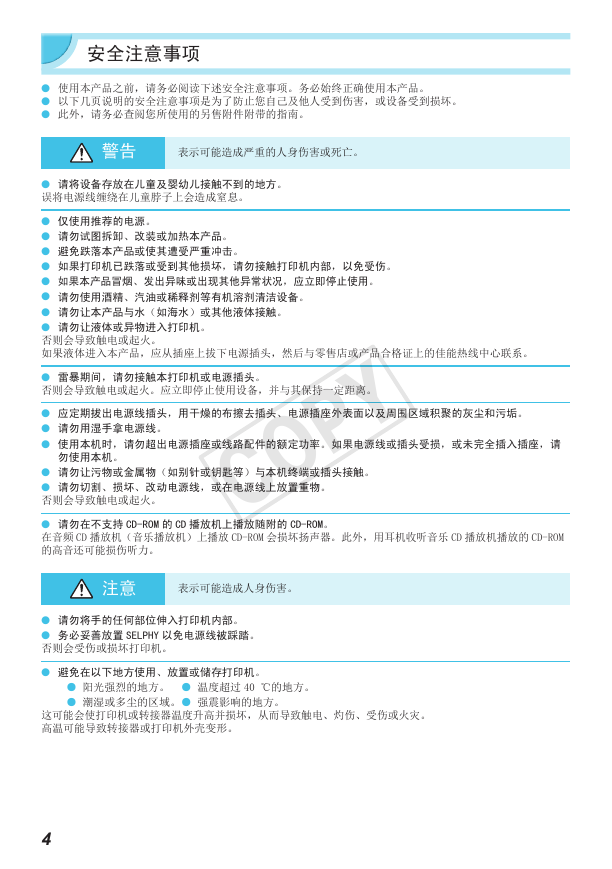







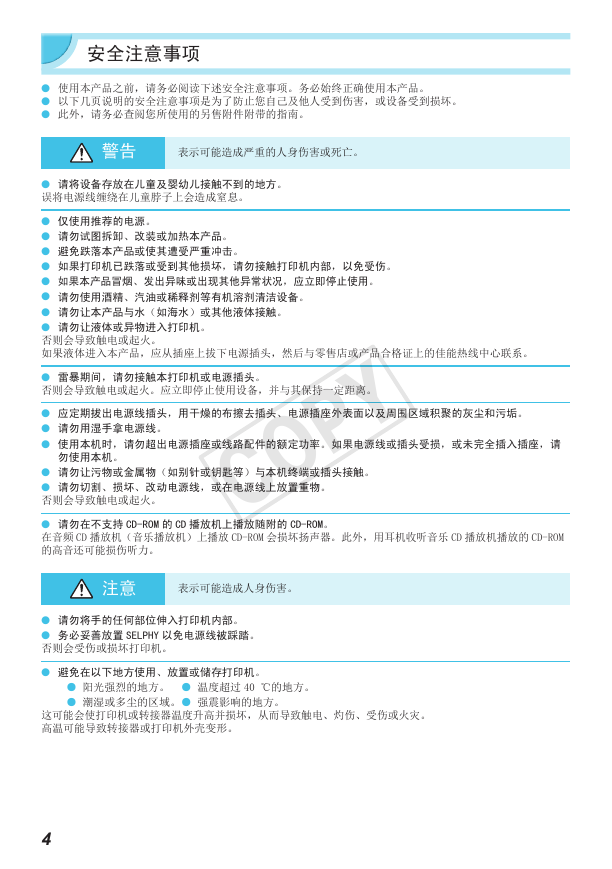




 2023年江西萍乡中考道德与法治真题及答案.doc
2023年江西萍乡中考道德与法治真题及答案.doc 2012年重庆南川中考生物真题及答案.doc
2012年重庆南川中考生物真题及答案.doc 2013年江西师范大学地理学综合及文艺理论基础考研真题.doc
2013年江西师范大学地理学综合及文艺理论基础考研真题.doc 2020年四川甘孜小升初语文真题及答案I卷.doc
2020年四川甘孜小升初语文真题及答案I卷.doc 2020年注册岩土工程师专业基础考试真题及答案.doc
2020年注册岩土工程师专业基础考试真题及答案.doc 2023-2024学年福建省厦门市九年级上学期数学月考试题及答案.doc
2023-2024学年福建省厦门市九年级上学期数学月考试题及答案.doc 2021-2022学年辽宁省沈阳市大东区九年级上学期语文期末试题及答案.doc
2021-2022学年辽宁省沈阳市大东区九年级上学期语文期末试题及答案.doc 2022-2023学年北京东城区初三第一学期物理期末试卷及答案.doc
2022-2023学年北京东城区初三第一学期物理期末试卷及答案.doc 2018上半年江西教师资格初中地理学科知识与教学能力真题及答案.doc
2018上半年江西教师资格初中地理学科知识与教学能力真题及答案.doc 2012年河北国家公务员申论考试真题及答案-省级.doc
2012年河北国家公务员申论考试真题及答案-省级.doc 2020-2021学年江苏省扬州市江都区邵樊片九年级上学期数学第一次质量检测试题及答案.doc
2020-2021学年江苏省扬州市江都区邵樊片九年级上学期数学第一次质量检测试题及答案.doc 2022下半年黑龙江教师资格证中学综合素质真题及答案.doc
2022下半年黑龙江教师资格证中学综合素质真题及答案.doc